# 插件推荐
| 插件名 | 作用 |
|---|---|
| Auto Rename Tag | 自动补全标签 |
| Autoprefixer | 自动补全css兼容写法 |
| Beautify | 格式化代码 |
| Beautify css/sass/scss/less | 格式化CSS代码 |
| Bookmarks | 书签(可以精确到行) |
| Bracket Pair Colorizer | 彩色括号匹配 |
| Chinese (Simplified) Language Pack for Visual Studio Code | 中文翻译 |
| Color Highlight | 标记所有颜色背景为其对于颜色 |
| Color Info | 颜色信息及转换 |
| Debugger for Chrome | Chrome调试工具 |
| EditorConfig for VS Code | EditorConfig自动识别配置 |
| ESLint | ES语法检测且能设置保存自动格式化 |
| filesize | 左下角显示文件大小(点击可看Gzipped大小) |
| Git History | git历史查询插件 |
| GitLens — Git supercharged | git可视化工具 |
| Guides | 缩进指示线 |
| Highlight Matching Tag | 高亮匹配标签 |
| HTML CSS Support | HTML CSS 输入提示补全 |
| HTML Snippets | HTML 输入提示补全 |
| IntelliSense for CSS class names in HTML | CSS 标签调用输入提示补全 |
| JavaScript (ES6) code snippets | ES6 输入提示补全 |
| Minify | 压缩 CSS JS 文件 |
| Open In Default Browser | 右键直接在默认浏览器中打开 |
| Path Intellisense | 文件、图片路径自动提示补全 |
| Power Mode | 有趣的打字特效 |
| Settings Sync | 在github上远程备份vscode设置 |
| stylelint | CSS检测且能设置保存自动格式化 |
| Sublime Text Keymap and Settings Importer | Sublime 快捷键 |
| Theme - Seti-Monokai | 超级舒适的黑色背景配色 |
| Vetur | VUE 输入提示补全 |
| VSCode Great Icons | 文件名彩色图标 |
| Vue 2 Snippets | VUE2 输入提示补全 |
| VS Code Counter | 代码行数统计 |
# 设置
在点击 文件(F) -> 首选项 -> 设置 里面我们可以找到 VScode 的设置部分,里面功能很全很细都有中文解释我就不细说,只想要强调两点硬核一些的设置
- 控制是否搜索中控制符号链接
TIP
是不是很难懂什么意思,我其实也不是特别懂,但是在配置特别差的电脑上面关掉这个设置你会发现无比的畅快
{
"search.followSymlinks": false,
}
1
2
3
2
3
- 保存时候自动安装 eslint stylelint 配置规则对文档进行格式化
{
"editor.codeActionsOnSave": {
"source.fixAll.eslint": true,
"source.fixAll.stylelint": true
},
}
1
2
3
4
5
6
2
3
4
5
6
# 使用技巧
Ctrl+D快速选择多个单词,并进行多行编辑,多用于重命名变量,当然你也可用
F2Shift+Alt+ 鼠标点击拖动选择多行快速选择多行,进行多行编辑,在特殊场景下会很好用
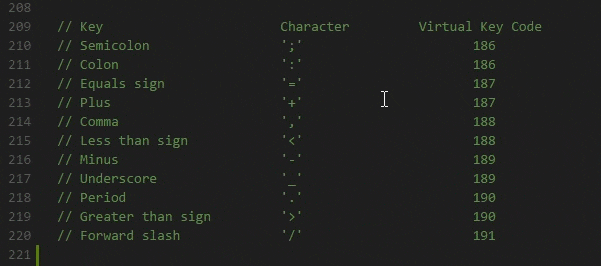
Ctrl+Shift+D选择单行多行直接复制在下方
电脑配置过低时候会觉得卡,可以设置
settings.json"search.followSymlinks": false,设置路径
文件->首选项->设置Ctrl+P快速查找文件,这个在
chrome浏览器F12里面Sources同样适用Ctrl+Shift+P各种扩展命令快捷搜索
Ctrl+~打开终端
Ctrl+/Ctrl+ACtrl+S注释代码 全选 保存
未完待续...